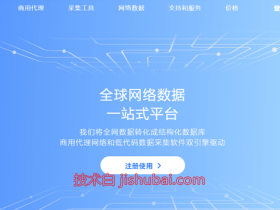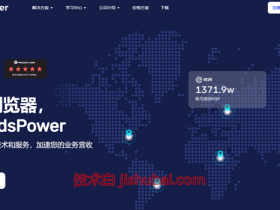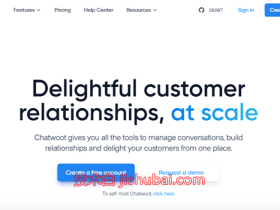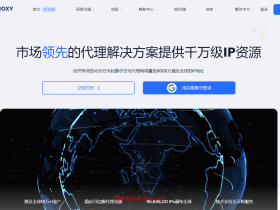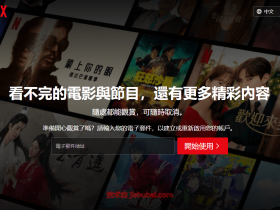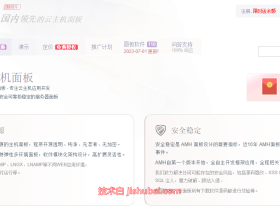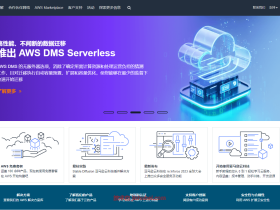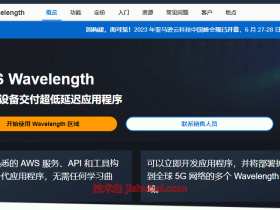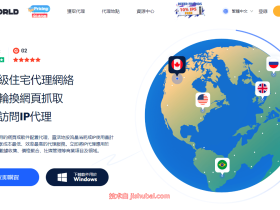WHMCS是一套集客户管理、财务和帮助系统为一身的在线交易系统,集成了域名注册、虚拟主机开通、服务器开通管理等多项功能。市面上大部分主机商都是采用的WHMCS系统进行售卖VPS产品等,同时内置了多种主题、业务模块,支持二次开发用于定制需求的各种功能,今天介绍下WHMCS v8.5.1系统的安装和配置。
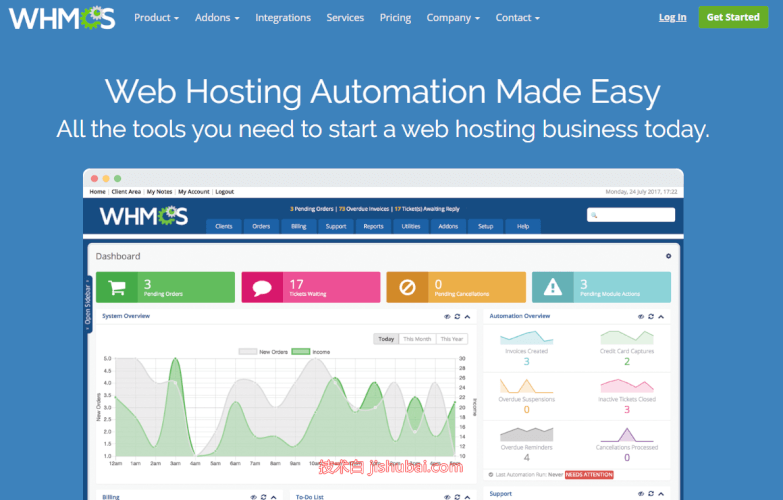
前言:本文采用宝塔面板+(正版WHMCS+破解补丁)进行安装演示,也就是俗称WHMCS开心版,如果用于生产环境建议购买正版授权,以避免有漏洞后门等问题,正版授权$18.95/月。文章源自技术白-https://jishubai.com/1344.html
官网下载:https://download.whmcs.com/文章源自技术白-https://jishubai.com/1344.html
汉化包下载:https://github.com/Rodots/WHMCS-zh-CN文章源自技术白-https://jishubai.com/1344.html
本站下载:WHMCS8.5+破解补丁+汉化包文章源自技术白-https://jishubai.com/1344.html
宝塔面板安装配置参考:【Liunx建站面板】宝塔面板的安装和使用图文教程文章源自技术白-https://jishubai.com/1344.html
安装WHMCS
1、在进行安装whmcs前,如果是全新机器安装的,需要在宝塔面板中部署好Web环境,需求如下:文章源自技术白-https://jishubai.com/1344.html
- Nginx1.16+
- PHP5.6+
- MySQL5.6+
- ionCube(在PHP设置中安装扩展)
2、在宝塔面板网站选项中,新建站点,输入解析好的域名,备注自己随意命名,根目录后面的文件名称自己定义下,创建个数据库,然后提交;文章源自技术白-https://jishubai.com/1344.html
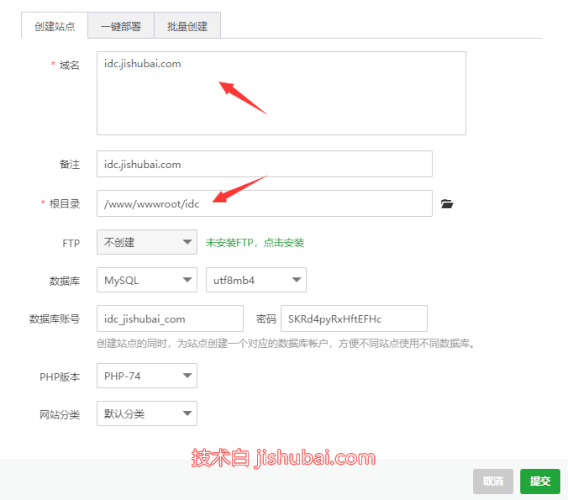
3、进入到站点根目录下,删除根目录下默认的文件,然后上传whmcs压缩包,同时解压到当前目录;文章源自技术白-https://jishubai.com/1344.html
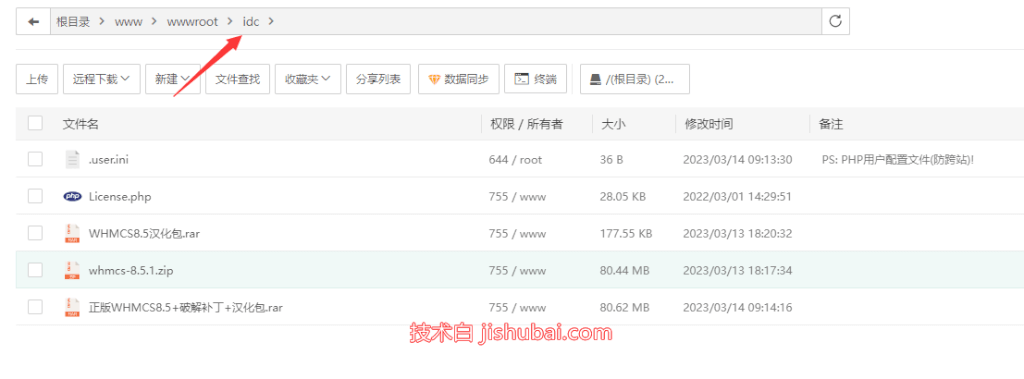
4、解压whmcs8.5压缩包,将configuration.php.new重命名为configuration.php;文章源自技术白-https://jishubai.com/1344.html
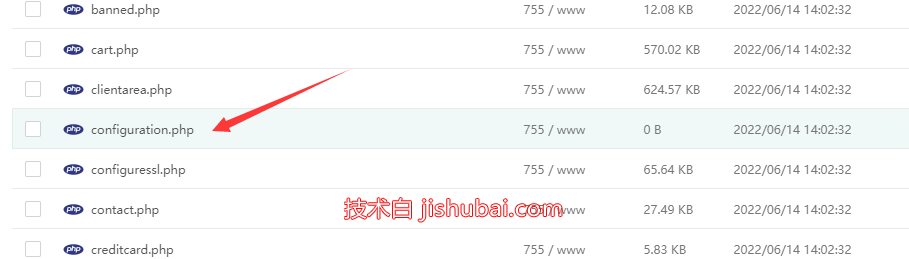
5、将解压出来的License.php补丁文件放到 /vendor/whmcs/whmcs-foundation/lib 目录中替换掉原有的文件;文章源自技术白-https://jishubai.com/1344.html
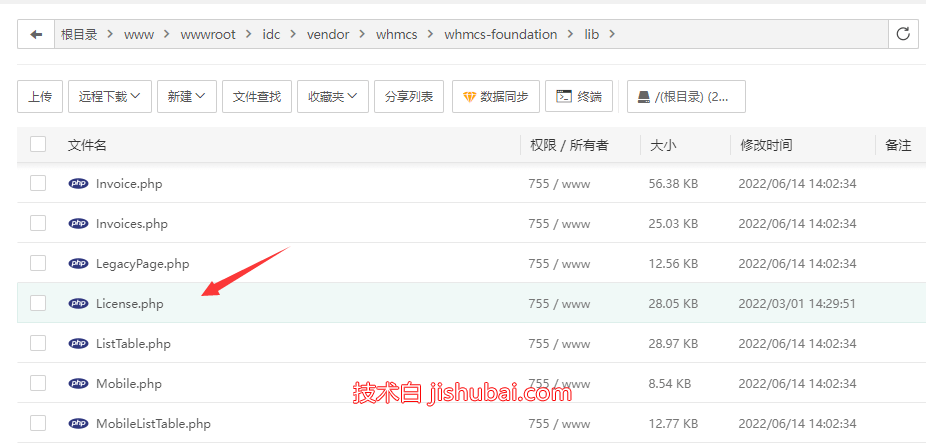
6、在浏览器访问网站域名进行安装,注册码随意输入,然后填入前面创建的数据库账户和密码信息,忘记了可以在宝塔面板数据库选项中找到,输入完后点击确认安装即可;
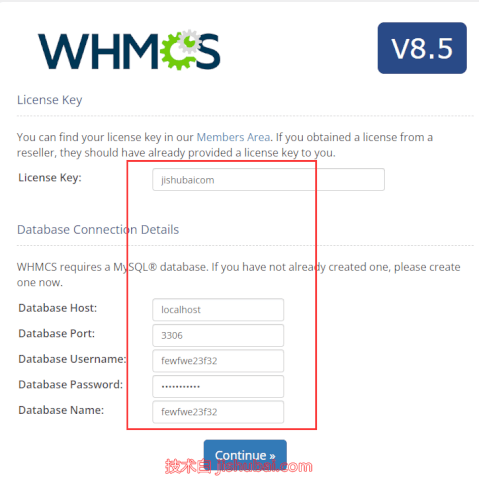
7、设置管理员信息,输入姓名、电子邮箱、用户名和密码(后台登录),然后确认;
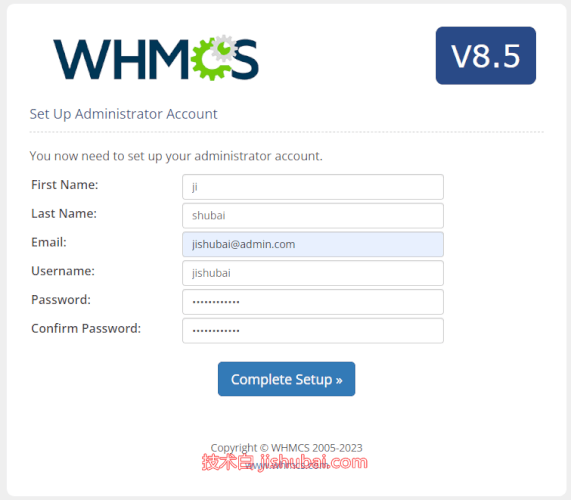
8、安装好后,它会提示你删除站点根目录的/install文件(也可以把这个文件重命名下),同时在宝塔计划任务中,添加个定时任务,此时已经能登录到后台进行管理;
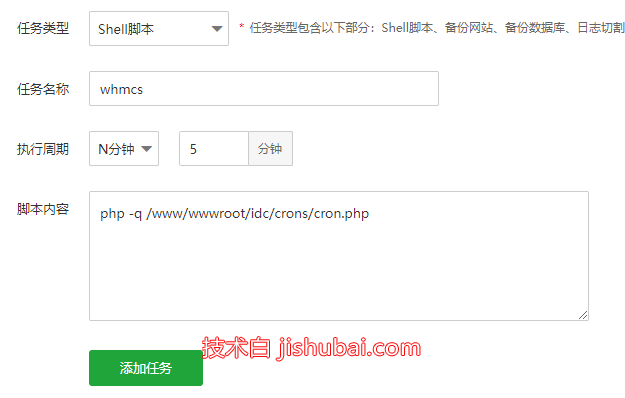
WHMCS中文汉化
1、解压下载好的汉化包(部分没有汉化完全,但不影响使用),然后把其中的chinese-as.php文件放到站点的相应目录,lang文件内的放在站点目录/lang文件内,admin内的放在站点目录/admin/lang文件内;

2、登录到后台,单击右上角“我的帐户(My Account)”,将“语言(Language)”更改为"中文(chinese-as)",在“确认密码(Confirm Password)”行输入您的管理员密码,最后单击“保存更改(Save Changes)”按钮。
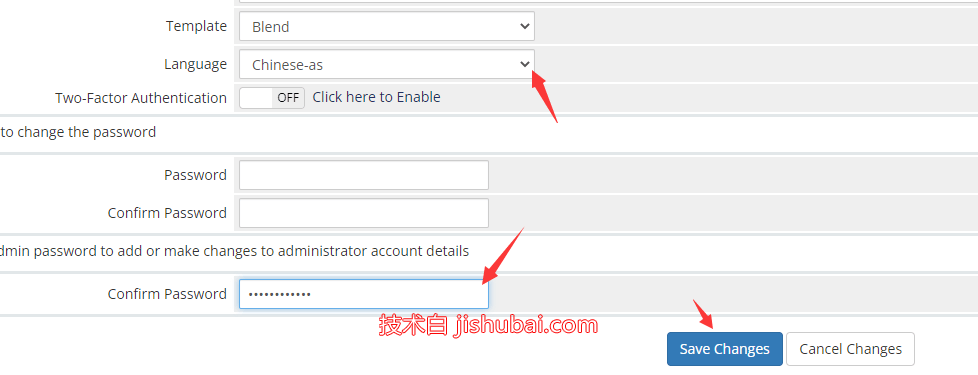
3、转到“系统设置>常规设置(Setup>General Settings)”,单击“本地化(Localisation)”选项卡,将“默认语言(Default Language)”设置为中文(chinese-as),最后单击“保存更改(Save Changes)”按钮。
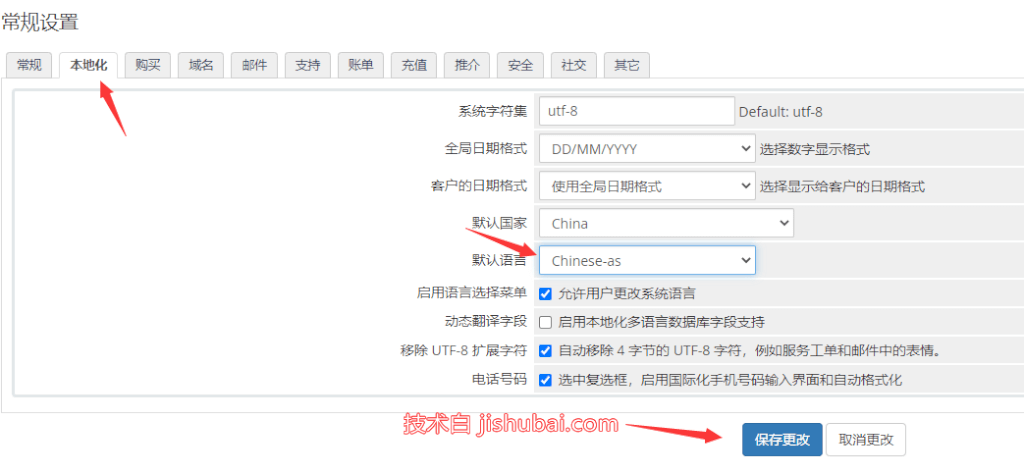
- 本站TG群组:skill_blog 加速器:Ack网络